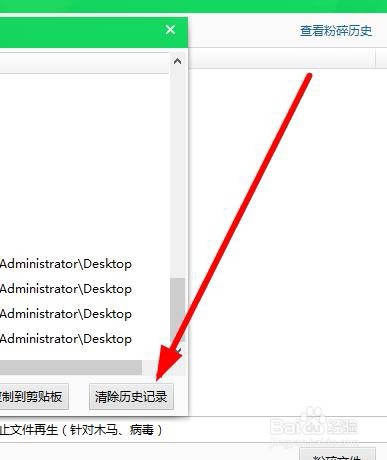1、打开【360安全卫士】,选择上方的【功能大全】。
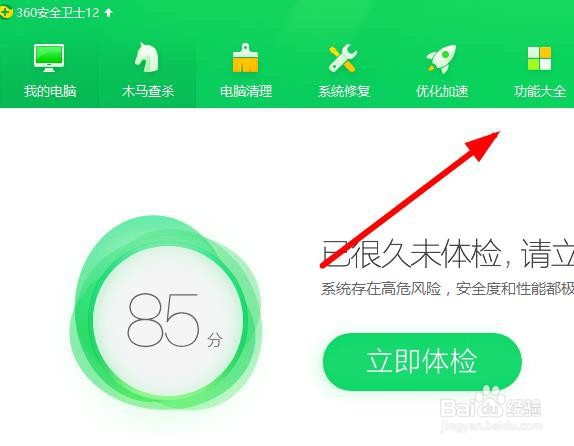
2、根据提示选择左侧的【数据安全】选项,也可以直接点击搜索框输入关键字查找。
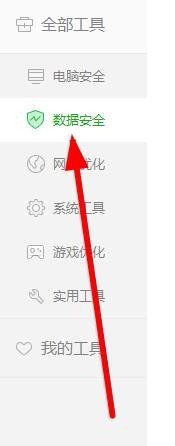
3、接下来找到【强力删除】功能,点击打开主界面。

4、然后在弹出的对话框里面,选择【添加文件】。
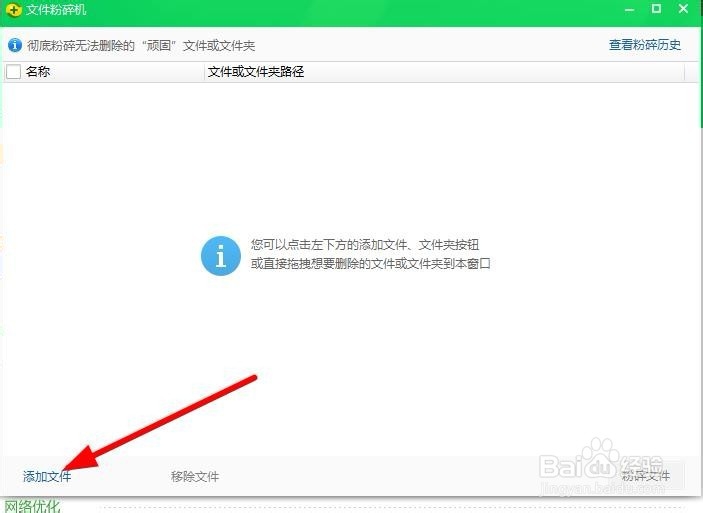
5、需要点击打开【磁盘】,选择好文件以后点击【确定】。
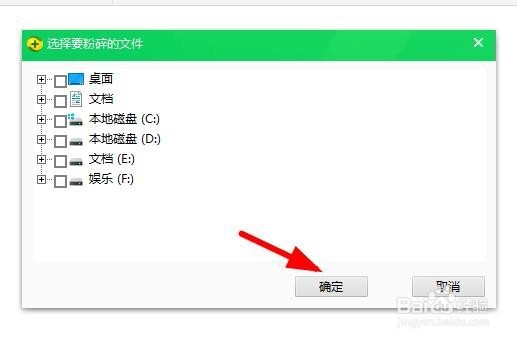
6、还有就是选择下方的【防止恢复】,点击【粉碎文件】。
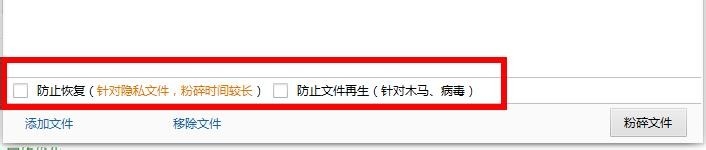
7、点击右上方的【删除记录】,勾选以后点击【全部删除】。
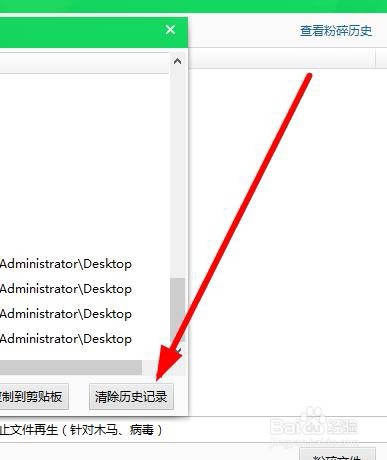
1、打开【360安全卫士】,选择上方的【功能大全】。
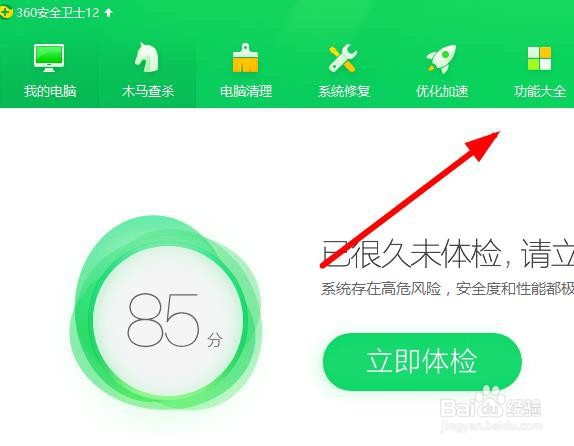
2、根据提示选择左侧的【数据安全】选项,也可以直接点击搜索框输入关键字查找。
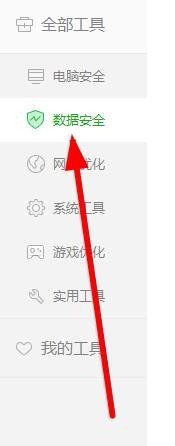
3、接下来找到【强力删除】功能,点击打开主界面。

4、然后在弹出的对话框里面,选择【添加文件】。
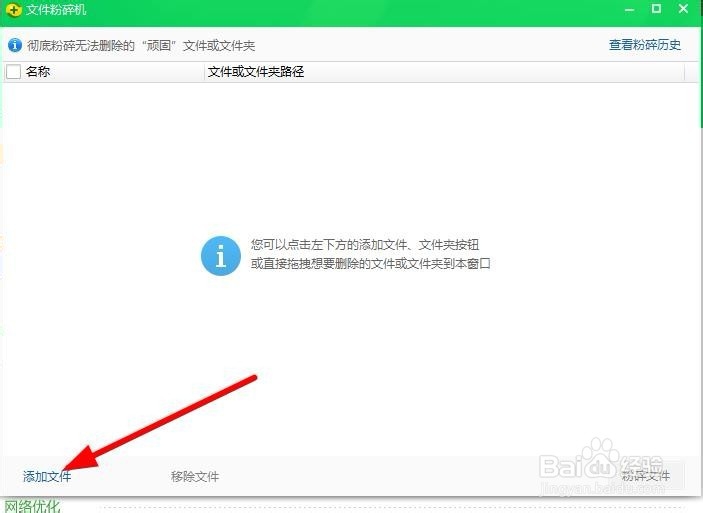
5、需要点击打开【磁盘】,选择好文件以后点击【确定】。
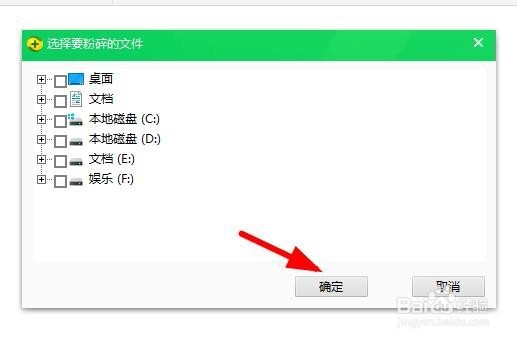
6、还有就是选择下方的【防止恢复】,点击【粉碎文件】。
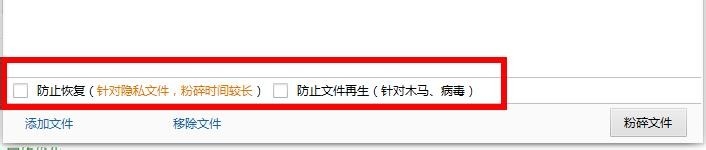
7、点击右上方的【删除记录】,勾选以后点击【全部删除】。